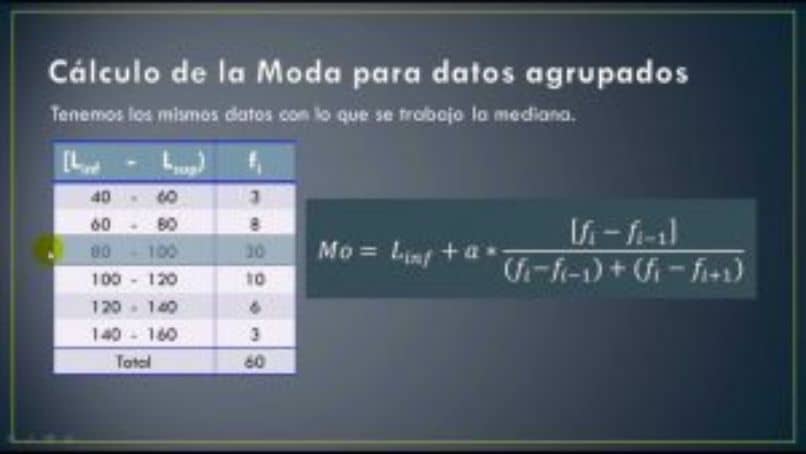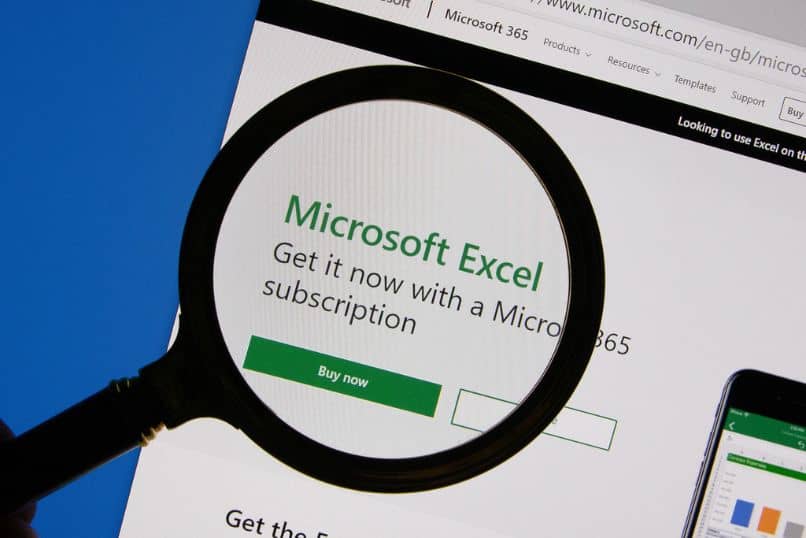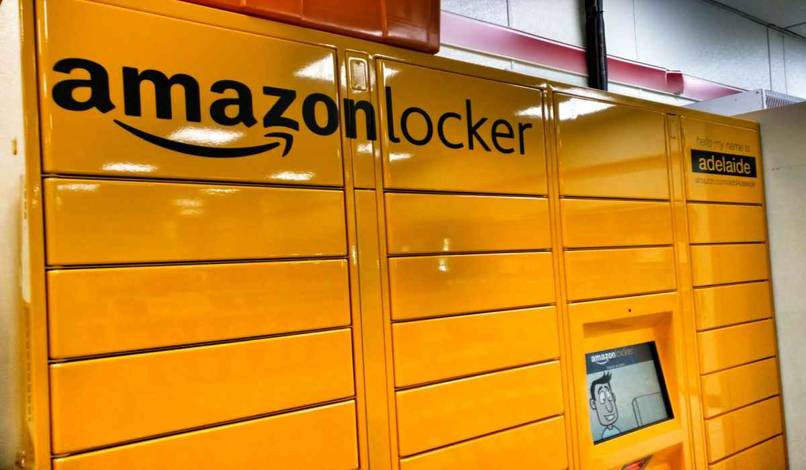سنشرح كيفية استخدام وتطبيق هذه الصيغ الرياضية في جدول البيانات الخاص بك وسوف تتعلم حيلًا بسيطة للقيام بهذه العمليات، لذلك دعونا نتعلم كيفية حساب المتوسط والوسيط والمنوال بسهولة في برنامج Excel.
وأيضًا كيفية إجراء العمليات الحسابية الرياضية، وهو أمر شائع جدًا بين الأشخاص أو الطلاب. ولهذا سوف نستخدم أداة Office أخرى، وهي Excel.
بداية يجب أن نكون واضحين بشأن هذه المفاهيم التي، كما ذكرنا سابقًا، تميل إلى إحداث الكثير من الارتباك بين الطلاب . المتوسط هو متوسط عدد عدد معين من الأرقام.
يشير الوسيط إلى الرقم الذي يشكل نصف الكميات المذكورة من الأرقام الرقمية ويشير الوضع إلى الرقم أو الشكل الأكثر تكرارًا .
نعم، إنه أمر مربك بعض الشيء ولهذا السبب في بعض الأحيان تنشأ أخطاء حسابية بسبب عدم فهم هذه المفاهيم جيدًا. ولكن مع الممارسة يتم تعلمها بشكل صحيح ولن تنساها أبدًا. لذا، مع وضع هذه المفاهيم الواضحة في الاعتبار، يمكننا الآن البدء في شرح كيفية حساب المتوسط والوسيط والمنوال في برنامج Excel.
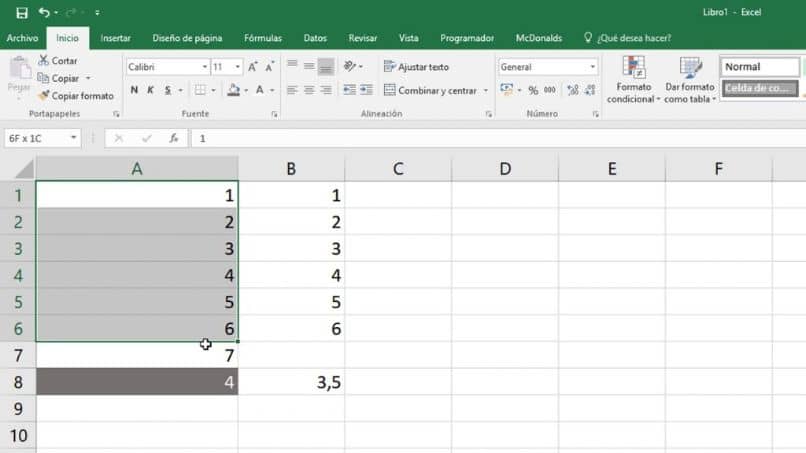
للبدء في إجراء الحسابات، يجب أن يكون لدينا أولاً جدولنا، مع البيانات الرقمية التي تم الحصول عليها من بيانات المسح أو الاختبار. مع البيانات المكتوبة في جدول البيانات الخاص بنا، لنفترض أننا قمنا بتسجيل 16 بيانات بقيم يمكن تكرارها أو لا.
لحساب المتوسط، نذهب إلى مربع أو خلية فارغة ونكتب كلمة المتوسط. تذكر أن المتوسط أو الوسط الحسابي يشير إلى متوسط البيانات.
الآن لإجراء العمليات الحسابية، يجب علينا الكتابة أسفل الخلية المحددة باسم المتوسط، =AVERAGE وتحديد جميع الخلايا التي توجد بها بياناتنا.
يمكننا أيضًا كتابة =AVERAGE (D4:D18) ثم الضغط على مفتاح الإدخال، وستعكس هذه الخلية البيانات التي تتوافق مع متوسطنا. تذكر أنه سيتم تسجيل هذه الدالة الحسابية في تلك الخلية وفي كل مرة تقوم فيها بتغيير البيانات، ستنعكس البيانات في الخلايا الواقعة بين D4 وD18 أو ستتلقى إجابة أخرى.
لتنفيذ هذه الخطوة، يمكننا المضي قدمًا بنفس الطريقة، حيث نضع اسم الوسيط في خلية وسنكتب أسفلها الدالة التي تعطينا هذه الإجابة. ويجب أن نتذكر أيضًا أن الوسيط هو تلك البيانات الرقمية التي تمثل نصف جميع البيانات الموجودة في الجدول.
حسنًا، لحساب الوسيط ، نضع أنفسنا أسفل الخلية أو بجوار الخلية الموصوفة بالاسم الوسيط. يمكننا هنا، إذا أردنا تطبيق طريقة أخرى لإدراج الصيغ لإجراء العمليات الحسابية.
علينا فقط، بعد تسليط الضوء على الخلية التي نريد أن تعكس الإجابة ، الانتقال إلى fx make clip وستظهر نافذة بالاسم وظيفة البحث.
في هذه النافذة سنقوم بكتابة Median. اضغط على مفتاح الإدخال وسيظهر مربع في نفس النافذة مع عدة أسماء مقطوعة مرتين في Median.
يظهر مربع آخر يسمى وسيطة الوظيفة ويشرح ما يجب فعله. تقوم بوضع المربعات التي توجد بها بياناتك مثلا D4: D18 ونعطي خيار القبول.
نعرض لك عدة طرق للقيام بذلك، حتى تتمكن من تعلم الطرق المختلفة لإدراج دالة في برنامج Excel . لكنك تستخدم ما يبدو أفضل بالنسبة لك أو ما هو أسهل وأبسط في التطبيق.
كيفية حساب الوضع في إكسيل
أذكرك الآن أن الموضة ليست أكثر من بيانات رقمية تتكرر في أغلب الأحيان. يمكننا العثور على هذه البيانات بسهولة شديدة، عندما يكون هناك القليل منها وبالنظر إلى الجدول فقط يمكننا تحقيق ذلك. ولكن إذا كان لدينا الكثير من البيانات فسيكون الأمر أكثر تعقيدًا بعض الشيء.
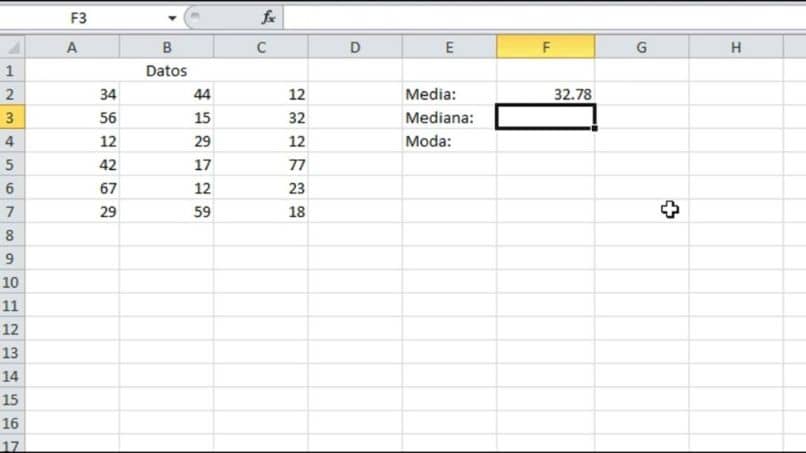
للعثور على هذه البيانات الأخيرة، نذهب إلى جدولنا ونضع كلمة “موضة” في خلية. أسفل هذه الخلية أو بجانبها سنقوم بإدراج الوظيفة. يمكننا أن نفعل ذلك بهذه الطريقة نكتب =MODA(D4:D18) ونضغط على مفتاح الإدخال. كما سترى، سيتم إرجاع الرد الذي يحتوي على وضع بياناتنا.